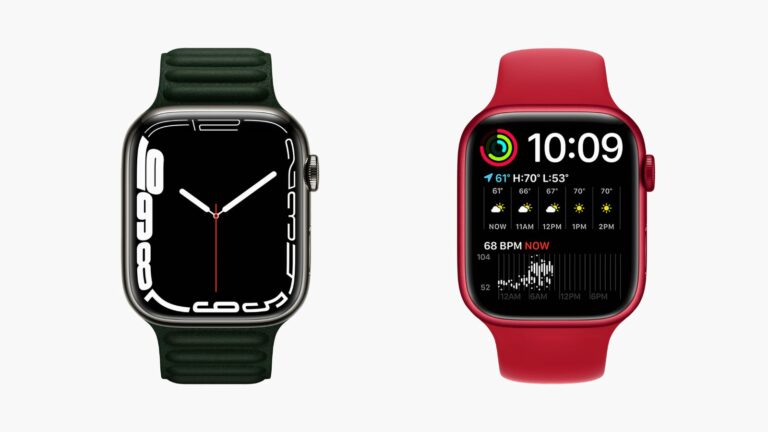Comment changer automatiquement votre Apple Cadrans basés sur l’heure ou la localisation
Si vous vous trouvez dans votre Apple Selon ce que vous faites ou l’endroit où vous regardez, cet article est pour vous.car grâce à sa puissance Apple est intégré à son application Raccourcis et se trouve dans votre Apple La montre change automatiquement en fonction de l’heure de la journée ou de votre emplacement. Lisez la suite pour savoir comment.
sur Apple Watch est le nombre de cadrans que vous pouvez personnaliser, cela vous permet de rendre certains cadrans plus informatifs ou utiles à différentes fins, puis de les balayer si nécessaire. Par exemple, lorsque vous allez au bureau, le cadran de votre montre peut être rempli de complications liées au travail. Ou vous pouvez glisser jusqu’au plus petit cadran tout en vous relaxant avant de vous coucher le soir.
Si vous avez tendance à configurer différents cadrans de montre de cette façon, cela vaut la peine d’envisager de créer une automatisation dans iOS qui peut changer le cadran de votre montre. Apple Vous surveille quand vous en avez besoin, sans même lever votre poignet. Avec l’application Raccourcis, vous le pouvez.
Si vous n’avez jamais créé de raccourci auparavant, ne vous inquiétez pas – les étapes ci-dessous vous montrent à quel point il est facile de configurer cette automatisation particulière.La seule chose à retenir est que si vous voulez que votre Apple La montre revient à un autre cadran après un certain temps (par exemple, à la fin de votre journée de travail), vous devrez alors configurer une seconde automatisation distincte pour que cela se produise.
De même, si vous souhaitez que le cadran de la montre ne soit actif que lorsque vous vous trouvez à un certain endroit, puis qu’il reprenne lorsque vous êtes absent, vous aurez besoin d’une deuxième automatisation, sauf si vous souhaitez approfondir le monde complexe des raccourcis.
Comment changer automatiquement votre Apple Regarder des visages à des moments précis
- Commencez raccourci application sur l’iPhone.
- Cliquez sur automatisation onglets en bas de l’écran.
- robinet Créer une automatisation personnelle.
- choisir temps.
- choisir lever du soleil ou Le coucher du soleil (vous pouvez ensuite choisir de définir des heures spécifiques pour ces événements solaires), ou spécifier n’importe quelle heure temps. (notez que les options de répétition incluent du quotidien, hebdomadaireet mensuel.) puis clique Prochain.
- robinet Ajouter une actionpuis utilisez la barre de recherche pour trouver Montres.
- choisir Définir le cadran de la montre De la liste des résultats de l’opération de surveillance.
- Sur l’écran Actions, juste en dessous de « Définir le cadran de montre actif sur », appuyez sur le mot Visage Portez des vêtements bleus.
- Sélectionnez le cadran de la montre que vous souhaitez changer à l’heure spécifiée. Notez que la liste ici utilise le nom officiel du cadran de la montre Apple, vous pouvez donc voir des doublons.En effet, la liste correspond aux cadrans de montre actuels disposés sur votre montre, le cadran supérieur de la liste est celui que vous voyez lorsque vous glissez vers votre premier cadran (le plus à gauche). Apple Regardez.
- robinet Prochain Lorsque l’écran Actions réapparaît, désactivez l’interrupteur à côté demander avant de courir et cliquez sur valider Ne demandez pas à l’invite.
- robinet Achevée Finir.
Vous devriez maintenant voir l’automatisation que vous venez de créer sur l’écran d’automatisation. Vous n’avez rien d’autre à faire – le cadran de votre montre devrait maintenant changer automatiquement à l’heure que vous avez définie.
Comment changer automatiquement votre Apple Cadrans basés sur la localisation
- Commencez raccourci Application iPhone.
- Cliquez sur automatisation onglets en bas de l’écran.
- robinet Créer une automatisation personnelle.
- choisir arriver ou Parsselon le moment où vous souhaitez modifier le cadran de la montre.
- choisir Placepuis sélectionnez-le en recherchant ou en saisissant une adresse, puis touchez Prochain.
- robinet Ajouter une actionpuis utilisez la barre de recherche pour trouver Montres.
- choisir Définir le cadran de la montre De la liste des résultats de l’opération de surveillance.
- Sur l’écran Actions, juste en dessous de « Définir le cadran actif sur », appuyez sur le mot Visage Portez des vêtements bleus.
- Sélectionnez le cadran de la montre que vous souhaitez modifier lorsque vous arrivez ou quittez l’emplacement spécifié. Notez que la liste ici utilise le nom officiel du cadran de la montre d’Apple, vous pouvez donc voir quelques répétitions.En effet, la liste correspond au cadran actuel de la montre disposé sur votre montre, le cadran supérieur de la liste est celui que vous voyez lorsque vous glissez vers votre premier cadran (le plus à gauche). Apple Regardez.
- robinet Prochain Lorsque l’écran Actions réapparaît.
- robinet Achevée Fait sur le dernier écran.
Vous devriez maintenant voir l’automatisation que vous venez de créer sur l’écran d’automatisation. Vous n’avez rien d’autre à faire – le cadran de votre montre devrait maintenant changer automatiquement lorsque vous partez ou arrivez à l’endroit de votre choix.
Ces deux automatisations effleurent à peine la surface de l’application Raccourcis. Par exemple, vous pouvez créer des actions à l’aide de raccourcis prédéfinis pour créer des automatisations complexes afin de s’adapter à diverses conditions et variables de changement du cadran de votre montre. En fin de compte, la complexité de l’automatisation dépend du temps que vous souhaitez investir dans la découverte de ce qui est possible, et la seule limite est votre imagination.